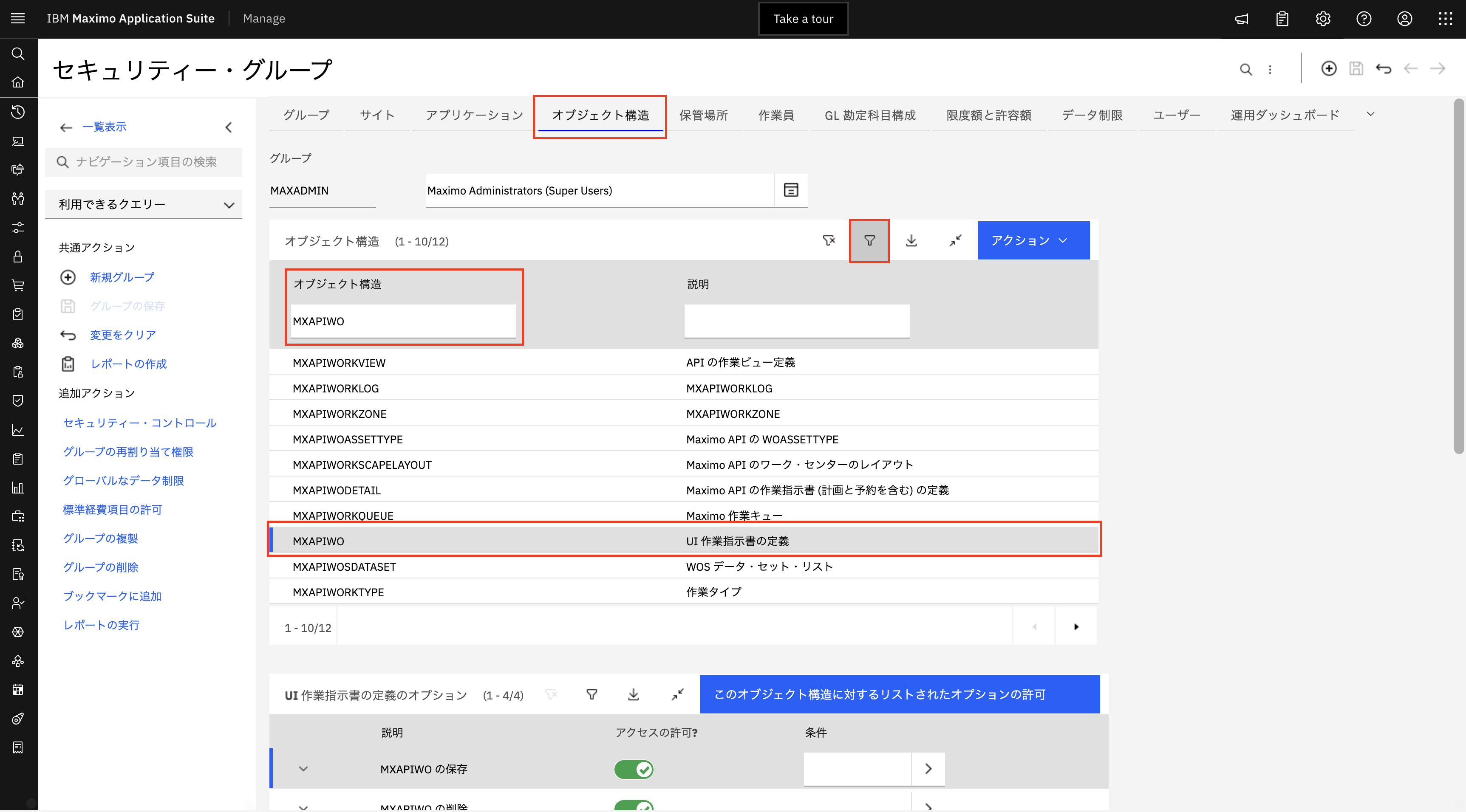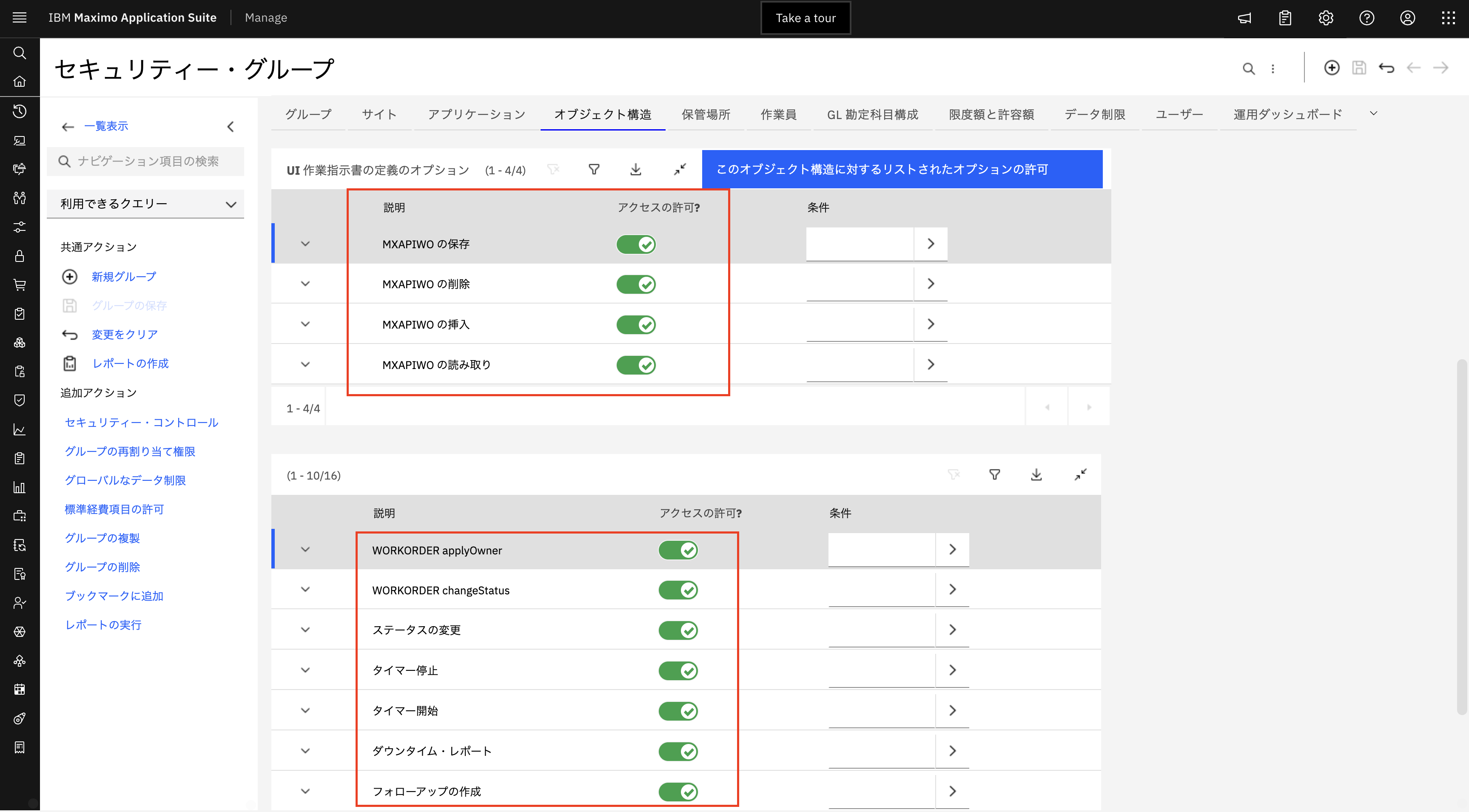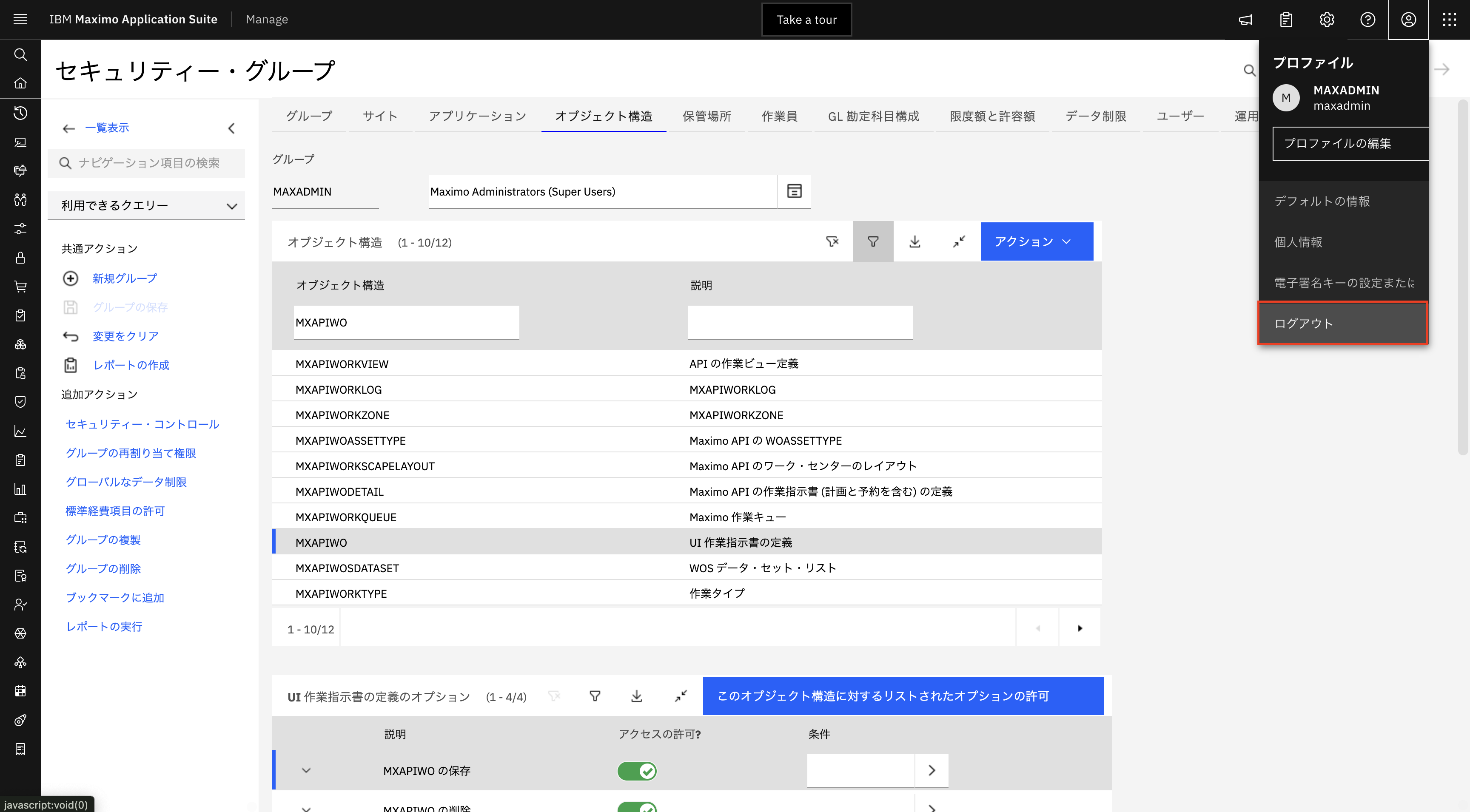はじめに
IBM Maximoは、資産管理や保全業務を効率化するための強力なプラットフォームです。
その中で、REST APIを利用することで、他システムとの連携や自動化が可能になります。
本記事では、Maximoの「作業指示書API(MXAPIWO)」を使って情報を取得する手順をご紹介します。
前提条件
以下の環境・設定を前提とします。
- Maximo Manage 8 以降のバージョンを使用していること
- 管理者ユーザー(
maxadmin)で操作を行うこと
ゴール
この記事のゴールは、作業指示書の情報をAPI経由で取得することです。
具体的には、MaximoのREST APIでオブジェクト構造 MXAPIWO にアクセスし、作業指示書情報を取得します。
あわせて、必要な設定とコードスニペットもご紹介します。
手順概要
まずは、APIを使うまでの全体像を把握しましょう。
具体的な操作方法は後ほど詳しく解説します。
- APIキーの発行
- セキュリティグループにオブジェクト構造(MXAPIWO)のアクセス権を付与
- ※設定変更後はログアウトしないと反映されないため注意
- 発行したAPIキーを使ってAPIにリクエストを送信
詳細な手順
1. APIキーの発行
サイドメニューの「統合」→「APIキー」から、「APIキーの追加」を選択します。
ここで新しいAPIキーを発行できます。
2. セキュリティ設定
APIから MXAPIWO のデータにアクセスするには、対象ユーザーが属するセキュリティグループにアクセス権限を付与する必要があります。
2-1. セキュリティグループの検索
サイドメニューの「セキュリティー」→「セキュリティー・グループ」へ移動します。
ここでは、APIを呼び出すユーザー(今回は maxadmin)が所属するセキュリティグループ(今回は MAXADMIN)を選択します。
2-2. オブジェクト構造の権限設定
「オブジェクト構造」タブを開きます。
フィルターアイコンから MXAPIWO を検索し、対象の行を選択します。
2-3. アクション権限と属性権限を設定
下にスクロールすると、以下の2つの権限設定欄があります。
- 上:アクションの権限(GET, POST, PUT, DELETE)
- 下:データ項目ごとの権限
今回は、すべて許可して保存します。
2-4. 設定の反映(ログアウト)
⚠ セキュリティ設定の変更を反映させるには、一度ログアウトが必要です。
Maximoではセッション中に権限変更が反映されないため注意しましょう。
3. APIを呼び出す
OpenAPI(Swagger UI)でAPI定義を確認できます。
URL末尾に /maximo/api.html を付けてアクセスしてください。
例:https://your-environment.com/maximo/api.html
4. cURLで呼び出してみる
以下のcURLコマンドで、MXAPIWO の情報を取得できます。
your-api-key と your-environment.com は自身の環境に置き換えてください。
curl -X GET "https://masworkspace.manage.your-environment.com/maximo/api/os/mxapiwo" \
-H "accept: application/json" \
-H "apikey: your-api-key" \
--insecure \
--get \
--data-urlencode "oslc.where=wonum=1318" \
--data-urlencode "oslc.select=wonum,siteid,description,assetnum,failurecode,problemcode,jpnum,wopriority,estdur,status,status_description" \
--data-urlencode "lean=1"
5. 返り値の例
{
"member": [
{
"_rowstamp": "1498977",
"status_description": "Waiting on approval",
"worklog_collectionref": "http://localhost/maximo/api/os/mxapiwo/_QkVERk9SRC8xMzE4/modifyworklog",
"failurecode": "PUMPS",
"assetnum": "11430",
"description": "作業指示書作成デモ8888",
"siteid": "BEDFORD",
"href": "http://localhost/maximo/api/os/mxapiwo/_QkVERk9SRC8xMzE4",
"estdur": 0.0,
"status": "WAPPR",
"wonum": "1318"
}
],
"href": "http://localhost/maximo/api/os/mxapiwo",
"responseInfo": {
"href": "https://masworkspace.manage.your-environment.com/maximo/api/os/mxapiwo?oslc.where=wonum%3d1318&oslc.select=wonum%2csiteid%2cdescription%2cassetnum%2cfailurecode%2cproblemcode%2cjpnum%2cwopriority%2cestdur%2cstatus%2cstatus_description&lean=1"
}
}
おわりに
MaximoではAPIを活用することで、外部連携や業務の自動化が可能になります。
今回は、作業指示書API(MXAPIWO)の呼び出し手順をご紹介しました。
この方法は、他のオブジェクト構造にも応用可能です。たとえば、
- 資産(MXAPIASSET)
- 保守計画(MXAPIPM)
なども同様にアクセスできます。
今後は、作業指示の自動作成や進捗管理の自動化など、より高度な業務連携にもチャレンジしてみてください。
MaximoのREST APIを活用すれば、現場の業務効率化をさらに一歩進めることが可能です。
参考リンク
-
Maximo 製品情報
https://www.ibm.com/jp-ja/products/maximo -
Maximo REST API(IBM Developer)
https://developer.ibm.com/apis/catalog/maximo--maximo-manage-rest-api/Introduction